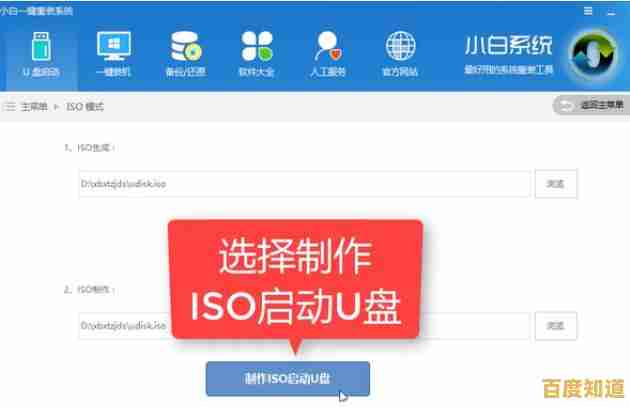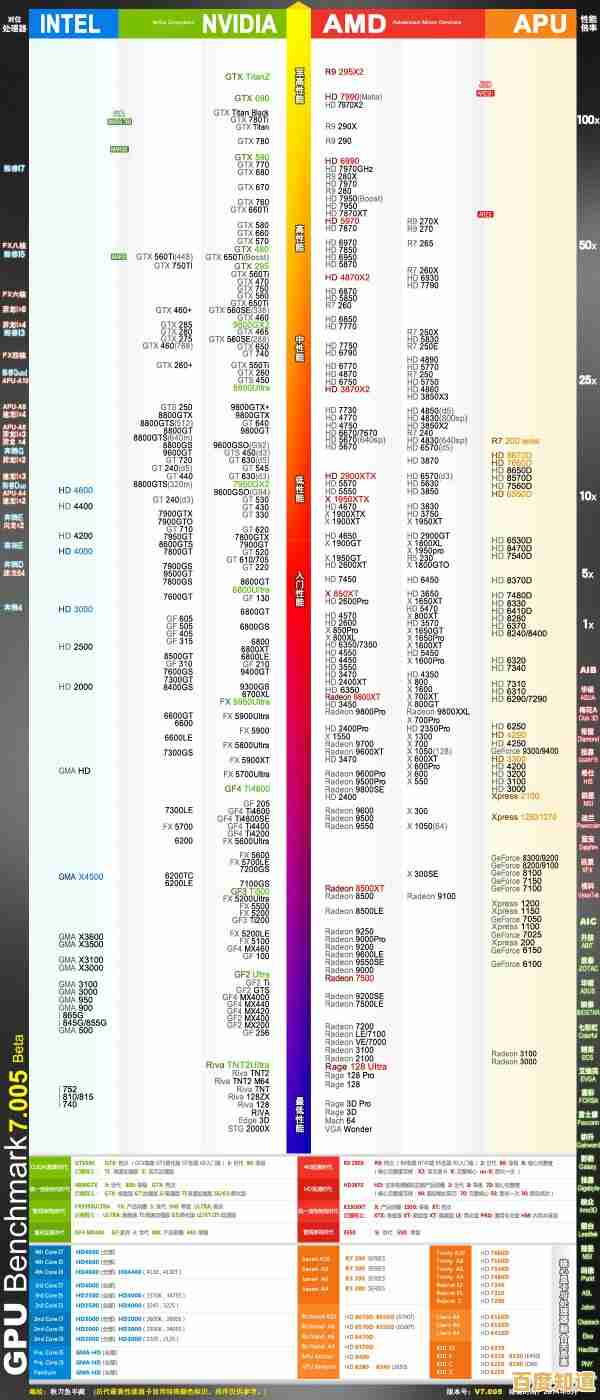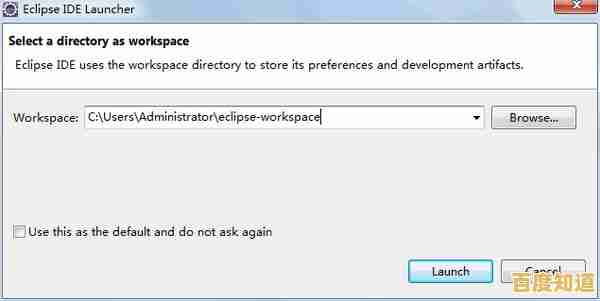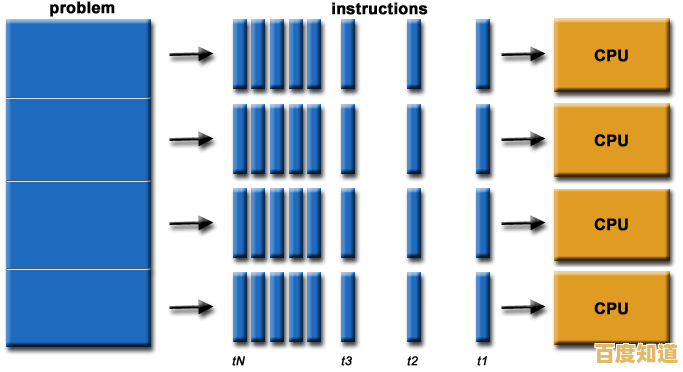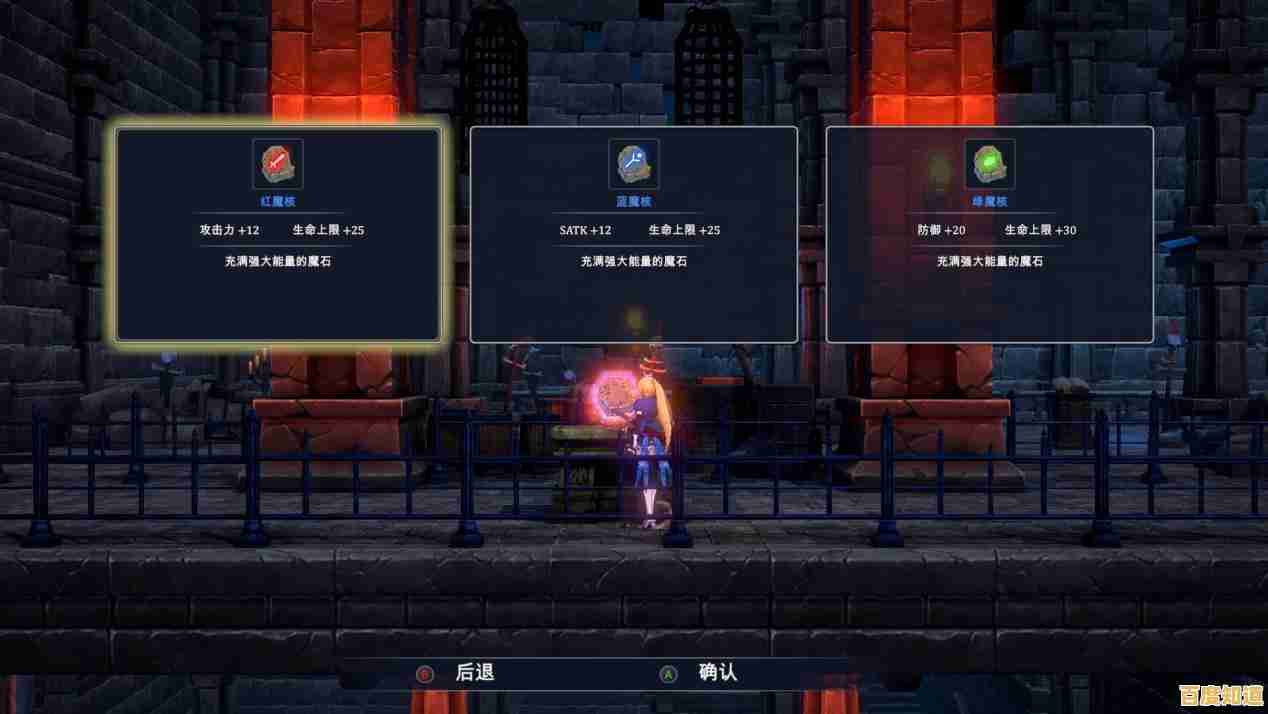电脑蓝屏常见问题应对策略与长效解决方法详解
- 问答
- 2025-11-02 21:56:54
- 3
电脑蓝屏常见问题应对策略与长效解决方法详解
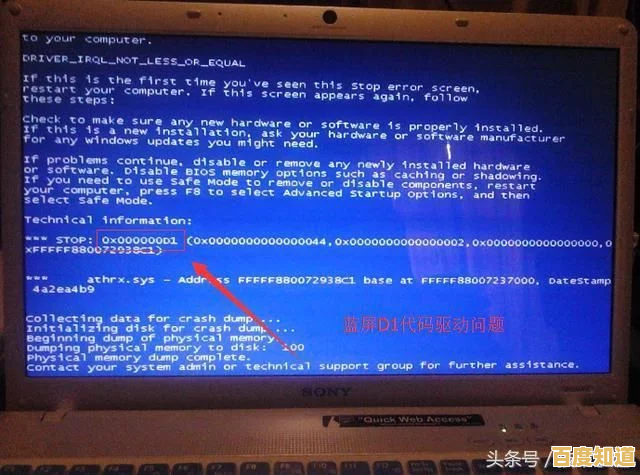
蓝屏发生时,第一时间做什么?
- 记下关键信息: 蓝屏画面上通常会有一些英文和一组错误代码(如 “CRITICAL_PROCESS_DIED”, “SYSTEM_THREAD_EXCEPTION_NOT_HANDLED” 或类似 “0x0000007B” 的代码),用手机拍下来,这是解决问题的关键线索。
- 简单重启: 很多时候,蓝屏是一次性的偶然故障,直接按住电源键强制关机,然后重新启动电脑,如果电脑能正常进入系统且之后不再出现,可能只是系统临时抽风,可以暂时观察。
近期改动引发的问题(最常见)
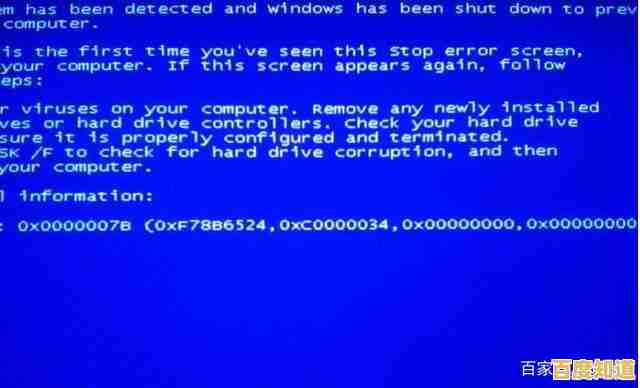
- 问题来源: 根据微软官方支持文档的说明,如果在安装了新软件、更新了驱动程序(尤其是显卡驱动)或更新了系统(Windows Update)后开始出现蓝屏,很可能是新安装的软硬件与系统存在冲突。
- 应对策略:
- 卸载近期安装的软件: 进入系统后,通过“控制面板”->“程序和功能”,找到蓝屏前新安装的软件并将其卸载。
- 回退或更新驱动程序: 参考微软社区的建议,重点检查显卡、声卡、主板芯片组等驱动,可以尝试到设备管理器里“回滚驱动程序”到之前的版本,或者去品牌官网下载更稳定的旧版驱动或最新版驱动进行安装。
- 卸载有问题的系统更新: 进入“设置”->“更新与安全”->“查看更新历史记录”->“卸载更新”,找到最近安装的更新,尝试卸载它们。
硬件相关的问题
- 问题来源: 根据PCWorld等科技媒体的分析,硬件问题也是蓝屏的元凶之一,特别是内存、硬盘和散热。
- 应对策略:
- 检查内存: 使用Windows自带的内存诊断工具(在开始菜单搜索“Windows 内存诊断”并运行),或者使用更专业的MemTest86工具来检测内存条是否有故障,如果有多根内存条,可以尝试只插一根轮流测试。
- 检查硬盘: 在“此电脑”中右键点击C盘(系统盘),选择“属性”->“工具”->“检查”,扫描驱动器错误,如果硬盘有坏道,可能会导致系统文件损坏而蓝屏。
- 清理灰尘与改善散热: 电脑内部灰尘过多会导致CPU或显卡温度过高,引发蓝屏,定期清理机箱内的灰尘,检查CPU风扇和显卡风扇是否正常转动,可以使用“鲁大师”或“HWMonitor”等软件监控硬件温度。
系统文件损坏或冲突
- 问题来源: 病毒木马、非法关机、软件卸载残留等都可能导致Windows系统核心文件损坏。
- 应对策略:
- 运行系统文件检查器: 以管理员身份打开命令提示符(CMD),输入
sfc /scannow命令并回车,该命令会自动扫描并修复受损的系统文件。 - 查杀病毒: 运行杀毒软件进行全盘扫描,排除病毒干扰。
- 使用干净启动: 根据微软支持文档的指导,通过“系统配置”(msconfig)工具,选择“有选择的启动”,并禁用所有非Microsoft服务,然后重启,如果蓝屏消失,则问题出在某个第三方服务上,可以逐一启用来排查。
- 运行系统文件检查器: 以管理员身份打开命令提示符(CMD),输入
终极解决方案
如果以上方法都无法解决问题,可以考虑以下两种方式:
- 重置此电脑: 这是Windows 10/11自带的功能(在“设置”->“更新与安全”->“恢复”中),你可以选择保留个人文件,但会移除所有安装的应用程序和驱动,将系统设置恢复为默认,这能解决绝大多数系统层面的问题。
- 重新安装系统: 这是最彻底的方法,使用U盘制作一个系统安装盘,格式化C盘后全新安装Windows,这能确保你得到一个纯净、无冲突的系统环境。
解决蓝屏需要一个排查过程,先从最简单的重启和回想近期改动开始,然后按照软件冲突->驱动问题->硬件检查->系统修复的顺序进行,每次只进行一项改动,观察是否有效,这样才能准确定位问题根源。
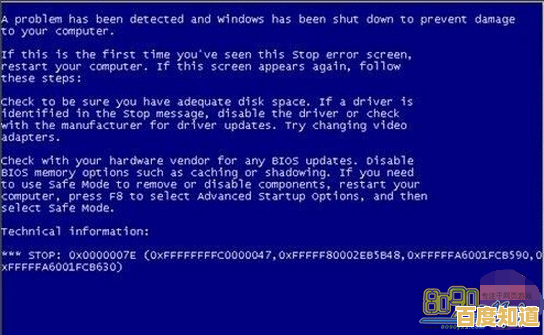
本文由桂紫雪于2025-11-02发表在笙亿网络策划,如有疑问,请联系我们。
本文链接:http://shandong.xlisi.cn/wenda/69861.html